
วันนี้เราจะมาพูดถึงว่ามันเกิดขึ้นได้อย่างไรการติดตั้ง Chrome OS บนคอมพิวเตอร์และเป็นไปได้หรือไม่ ควรสังเกตว่า Google ไม่ได้ปล่อยระบบปฏิบัติการนอกช่วงของแล็ปท็อปพันธมิตรของ Samsung ด้วยเหตุนี้การทดลองใช้แพลตฟอร์มบนพีซีจึงไม่ใช่เรื่องง่าย
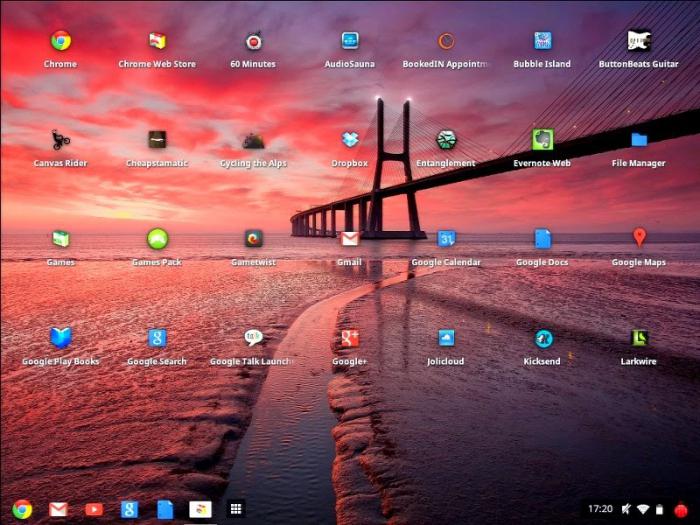

ดังนั้นในกรณีของ Chrome OS ให้ติดตั้งบนพีซีดำเนินการดังนี้ ดาวน์โหลดชุดการแจกจ่ายระบบ เปิดไฟล์ ZIP ที่ดาวน์โหลดมาและบันทึกไฟล์ IMG ลงในไดเร็กทอรีแยกต่างหาก ดาวน์โหลด Image Writer และเปิด EXE เราใส่แฟลชไดรฟ์ USB ลงในพีซีและเขียนไฟล์ IMG ลงในแอปพลิเคชัน ข้อมูลทั้งหมดในสื่อแบบถอดได้จะถูกทำลาย ขั้นตอนต่อไปคือการเปิดใช้งานแพลตฟอร์ม Chrome OS เรารีบูตคอมพิวเตอร์และเข้าสู่ BIOS ติดตั้ง USB เป็นแหล่งบูตเครื่องแรก การดาวน์โหลดจะเกิดขึ้นจาก Chrome OS ก่อน กระบวนการนี้ช้ากว่าฮาร์ดแวร์ที่เป็นกรรมสิทธิ์มาก ความจริงก็คือมีการติดตั้งแพลตฟอร์มบนดิสก์ SSD ในกรณีของเราใช้ USB นั่นคือทั้งหมดที่เราติดตั้ง Chrome OS การติดตั้งบนคอมพิวเตอร์เสร็จสมบูรณ์


เราใส่ไดรฟ์ลงใน USBเราเชื่อมต่ออินเทอร์เน็ตแบบใช้สายกับแล็ปท็อป หากมี Wi-Fi เราจะเปิดใช้งานจุดเชื่อมต่อ เราเปิดแล็ปท็อป เราเข้าไปใน BIOS เราตั้งค่าการเปิดตัวจากสื่อที่ถอดออกได้ อย่างที่คุณเห็นใน Chrome OS การติดตั้งบนคอมพิวเตอร์และอุปกรณ์พกพาจนถึงจุดนี้มีความคล้ายคลึงกันมาก งั้นมาดูกันต่อ เรารีบูตแล็ปท็อป หากทำทุกอย่างถูกต้องสิ่งแรกที่จะปรากฏบนหน้าจอคือหน้าจอเริ่มต้นของโครงการ Chrome OS จากนั้นหน้าต่าง "เริ่มกันเลย" จะปรากฏขึ้น ที่นี่เราต้องเลือกการเชื่อมต่อเครือข่ายเค้าโครงและภาษา หลังจากนั้นคลิก "ดำเนินการต่อ" หน้าต่าง "เข้าสู่ระบบ" จะเปิดขึ้น ในขั้นตอนนี้คุณจะต้องระบุข้อมูลรับรองบัญชี Google ของคุณ จากนั้นให้เรากดปุ่ม "เข้าสู่ระบบ" ขั้นตอนการตรวจสอบจะเกิดขึ้น หากระบบอนุมัติการอนุญาตคุณสามารถดำเนินการต่อเพื่อเลือกรูปประจำตัวได้ คุณสามารถระบุรูปภาพใดก็ได้หรือใช้กล้องแล็ปท็อปเพื่อตั้งค่าภาพถ่ายส่วนตัว ดังนั้นการเปิดตัวจะเกิดขึ้นและเราจะทำงานบนแพลตฟอร์มต่อไป

อย่างไรก็ตามด้านล่างเราจะดูวิธีการติดตั้ง ChromeOS เป็นแพลตฟอร์มหลักบนฮาร์ดไดรฟ์ ขั้นตอนไม่ซับซ้อนมาก ระบบใช้เวลาเพียงไม่กี่นาทีในการถ่ายโอนข้อมูลจากสื่อบันทึกแบบถอดได้ไปยัง HDD ดังนั้นเราจึงบูตจากแฟลชไดรฟ์ USB และเรียกคอนโซลระบบโดยกดปุ่ม Ctrl + Alt + T บนแป้นพิมพ์ ป้อนคำสั่งเชลล์ในหน้าต่าง กดปุ่ม "Enter" เรารอให้ระบบตอบกลับและป้อนบรรทัดต่อไปนี้: / usr / sbin / chromeos-install กดปุ่มตกลง". ระบบจะขออนุญาตติดตั้งแพลตฟอร์ม เรายืนยันความตั้งใจ ในการดำเนินการนี้ในกล่องโต้ตอบที่เกี่ยวข้องให้กดแป้น "y" บนแป้นพิมพ์แล้วกด "Enter" ในขั้นตอนต่อไปบิลด์ของ Dell จะถามรหัสผ่าน เราพิมพ์รหัสในตัว: dell1234 กดปุ่ม "Enter" แพลตฟอร์ม Chrome OS จะเริ่มการติดตั้งและในไม่กี่นาทีคุณสามารถเริ่มระบบจากฮาร์ดไดรฟ์ของคุณได้ หลังจากเสร็จสิ้นขั้นตอนแล้วให้ปิดแล็ปท็อปและถอดไดรฟ์ออกจากพอร์ต USB
ควรสังเกตว่าบน Chrome OS กำลังติดตั้งโปรแกรมเกมและส่วนขยายทุกประเภทดำเนินการผ่านร้านค้าพิเศษของ Google ระบบไฟล์หลักสามารถเข้าถึงได้ผ่านตัวจัดการในตัว การติดตั้งส่วนขยายสามารถเพิ่มความสามารถของเครื่องมือนี้ได้อย่างมาก นอกจากนี้ยังมีการเข้าถึงบริการบนเว็บบนคลาวด์: ทั้งผู้เขียนของ Google และจาก บริษัท บุคคลที่สาม
Chrome OS ใช้งานง่ายและทำงานเร็ว การใช้อุปกรณ์ตามแพลตฟอร์มที่อธิบายไว้คุณจะสามารถเข้าถึงข้อมูลใด ๆ หรือสามารถใช้บริการเว็บที่จำเป็นได้ ขั้นตอนสุดท้ายคือการคืนแฟลชไดรฟ์กลับสู่สถานะเดิมโดยใช้ HPUSBDisk


























